目录
[一. QListWidget](#一. QListWidget)
[二. QTableWidget](#二. QTableWidget)
[三. QTreeWidget](#三. QTreeWidget)
[四. QGroupBox](#四. QGroupBox)
[五. QTabWidget](#五. QTabWidget)
[六. 总结](#六. 总结)
一. QListWidget
QListWidget 是 Qt 中的一个列表控件。
主要特点和功能包括:
- 可以方便地添加、删除和管理列表项。
- 每一个列表项可以包含文本、图标等信息。
- 支持用户通过点击等方式进行列表项的选择操作。
- 可以通过信号与槽机制与其他控件或代码进行交互,例如当选择项发生变化时发出信号。
- 提供了一些方法用于获取当前选中的项、项的数量等。
它在很多应用场景中都非常有用,比如显示一系列选项、列表数据等。比如在一个音乐播放器中,可以用它来显示歌曲列表;在一个设置界面中,可以用它来列出各种可配置的选项。
属性:
count:列表项的数量。
currentRow:当前选中项的行索引。
方法:
addItem:添加一个列表项。
insertItem:在指定位置插入一个列表项。
clear:清空列表。
item:获取指定索引处的列表项。
currentItem:获取当前选中的列表项。
示例代码:
cpp
#include <QApplication>
#include <QListWidget>
#include <QWidget>
int main(int argc, char *argv[]) {
QApplication app(argc, argv);
QWidget window;
QListWidget listWidget(&window);
listWidget.addItem("选项 1");
listWidget.addItem("选项 2");
listWidget.addItem("选项 3");
window.show();
return app.exec();
}效果图:
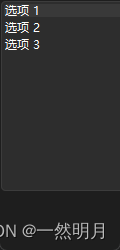
二. QTableWidget
QTableWidget 是 Qt 中的表格控件。
它具有以下主要特点和功能:
- 数据展示:以表格形式清晰地呈现多行多列的数据。
- 单元格编辑:允许用户直接在单元格中编辑内容。
- 表头设置:可自定义表头的标签和样式。
- 行列操作:能方便地添加、删除行和列。
- 单元格样式:可以设置单元格的颜色、字体等样式。
- 数据交互:可以与其他控件或代码进行交互,根据表格数据执行相应操作。
在实际应用中,QTableWidget 常用于显示和编辑结构化的数据,比如数据库查询结果的展示、电子表格式的数据录入界面等。例如,在一个库存管理系统中,可以用它来展示商品的详细信息列表;在一个数据分析工具中,可以用它来呈现统计数据的表格。
属性:
rowCount:行数。
columnCount:列数。
currentRow:当前选中行。
方法:
setRowCount:设置行数。
setColumnCount:设置列数。
insertRow:插入行。
insertColumn:插入列。
setItem:设置单元格的项。
item:获取单元格的项。
示例代码:
cpp
#include <QApplication>
#include <QTableWidget>
#include <QWidget>
int main(int argc, char *argv[]) {
QApplication app(argc, argv);
QWidget window;
QTableWidget tableWidget(&window);
tableWidget.setRowCount(3);
tableWidget.setColumnCount(2);
QTableWidgetItem *item1 = new QTableWidgetItem("数据 1");
tableWidget.setItem(0, 0, item1);
QTableWidgetItem *item2 = new QTableWidgetItem("数据 2");
tableWidget.setItem(0, 1, item2);
window.show();
return app.exec();
}效果图:
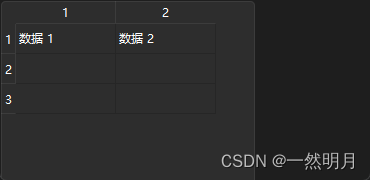
三. QTreeWidget
QTreeWidget 是 Qt 中的树状结构控件。
主要特点如下:
- 层次化展示:可以清晰地呈现具有层次关系的数据或结构。
- 节点添加与管理:方便地添加、删除和编辑树节点。
- 节点样式:可自定义节点的显示样式,如文本、图标等。
- 展开与折叠:节点可以展开或折叠,便于用户查看和管理不同层次的内容。
- 选择机制:支持节点的选择操作,并可获取当前选中的节点。
- 信号与槽:与其他控件一样,可以通过信号与槽机制进行交互。
它常用于表示具有层次结构的信息,比如文件系统结构、组织结构图、分类目录等。例如,在一个资源管理器中,用它来展示文件夹和文件的层次关系;在一个项目管理工具中,可使用它来呈现项目的不同模块和子模块的结构。
属性:
columnCount:列数。
headerLabels:表头标签。
itemsExpandable:项目是否可展开。
animated:是否启用动画。
allColumnsShowFocus:项目是否应使用所有列显示键盘焦点。
wordWrap:文本自动换行策略。
方法:
addTopLevelItem:添加顶层项目。
insertTopLevelItem:在指定位置插入顶层项目。
takeTopLevelItem:移除顶层项目。
topLevelItemCount:获取顶层项目数量。
itemAt:获取指定坐标处的项目。
示例代码:
cpp
#include <QApplication>
#include <QTreeWidget>
#include <QTreeWidgetItem>
#include <QWidget>
int main(int argc, char *argv[]) {
QApplication app(argc, argv);
QWidget window;
QTreeWidget treeWidget(&window);
// 设置列数和表头标签
treeWidget.setColumnCount(2);
treeWidget.setHeaderLabels(QStringList() << "名称" << "描述");
// 添加顶层节点
QTreeWidgetItem *item1 = new QTreeWidgetItem();
item1->setText(0, "类别 1");
item1->setText(1, "这是类别 1 的描述");
treeWidget.addTopLevelItem(item1);
QTreeWidgetItem *item2 = new QTreeWidgetItem();
item2->setText(0, "类别 2");
item2->setText(1, "这是类别 2 的描述");
treeWidget.addTopLevelItem(item2);
// 为类别 1 添加子节点
QTreeWidgetItem *subItem1 = new QTreeWidgetItem(item1);
subItem1->setText(0, "子项 1");
subItem1->setText(1, "子项 1 的描述");
QTreeWidgetItem *subItem2 = new QTreeWidgetItem(item1);
subItem2->setText(0, "子项 2");
subItem2->setText(1, "子项 2 的描述");
window.show();
return app.exec();
}效果图:
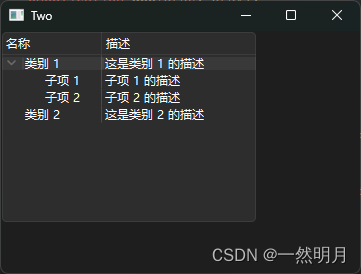
四. QGroupBox
QGroupBox 是一个用于对相关控件进行分组显示的容器控件。
主要有以下特点:
- 分组功能:将相关的一组控件集中在一个区域内,在视觉上形成一个分组,使界面布局更清晰、有条理。
- 标题显示 可以设置一个标题来描述该组的功能或性质。
- 样式设置 可以对整个组框的外观进行一定的样式设置,如背景颜色、边框样式等。
- 布局管理 组框内可以放置其他控件,并可以使用各种布局方式来安排这些控件的位置。
它通常用于将具有相似功能或逻辑相关的控件组合在一起,方便用户理解和操作。比如在设置界面中,将不同类别的设置项分别放在不同的组框内,如显示设置组、声音设置组等,让界面更加整洁和易于理解。
属性:
title:组框的标题。
flat:是否为扁平样式。
方法:
setTitle:设置标题。
setFlat:设置扁平样式。
示例代码:
cpp
#include <QApplication>
#include <QGroupBox>
#include <QWidget>
int main(int argc, char *argv[]) {
QApplication app(argc, argv);
QWidget window;
QGroupBox groupBox(&window);
groupBox.setTitle("我的分组");
window.show();
return app.exec();
}效果图:
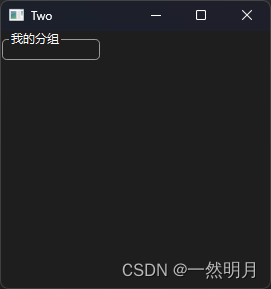
五. QTabWidget
QTabWidget 主要用于创建选项卡式界面,它允许用户在多个页面或视图之间进行切换。
它的主要特点和功能包括:
- 选项卡布局:以选项卡的形式组织多个页面或面板。
- 页面切换:用户可以通过点击不同的选项卡轻松在各个页面之间进行切换。
- 内容隔离:每个选项卡可以包含独立的控件和布局,实现功能的分区。
- 可定制性:可以设置选项卡的标题、图标、位置等属性。
- 动态添加和删除:能够在运行时动态地添加或删除选项卡及相关内容。
在实际应用中,QTabWidget 常用于构建具有多个功能模块且需要方便切换查看的界面。比如在一个复杂的设置界面中,可以将不同类别的设置放在不同的选项卡中;在一些多文档编辑工具中,每个文档可以在单独的选项卡中显示。它为用户提供了一种简洁、高效的界面组织方式。
属性:
currentIndex:当前显示的选项卡索引。
tabPosition:选项卡的位置(如顶部、底部等)。
tabsClosable:选项卡是否可关闭。
方法:
addTab:添加一个选项卡。
insertTab:在指定位置插入一个选项卡。
removeTab:移除指定选项卡。
setCurrentIndex:设置当前选项卡索引。
示例代码:
cpp
#include <QApplication>
#include <QTabWidget>
#include <QLabel>
int main(int argc, char *argv[]) {
QApplication a(argc, argv);
QTabWidget tabWidget;
QLabel *label1 = new QLabel("这是第一个选项卡的内容");
QLabel *label2 = new QLabel("这是第二个选项卡的内容");
tabWidget.addTab(label1, "选项卡 1");
tabWidget.addTab(label2, "选项卡 2");
tabWidget.show();
return a.exec();
}效果图:
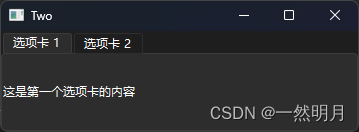
六. 总结
QListWidget:
- 用于显示一个可滚动的列表项。
- 方便用户进行列表项的添加、删除、选择等操作。
QTableWidget:
- 呈现一个表格结构。
- 可以设置行和列的数量、表头信息等,适合展示二维数据。
QTreeWidget:
- 实现树状结构的展示。
- 可用于层次化数据的呈现,如文件系统结构等。
QGroupBox:
- 对相关控件进行分组,提供一个视觉上的分组效果。
- 常用于将相关功能的控件组合在一起。
QTabWidget:
- 提供选项卡式的界面布局。
- 用户可以通过切换选项卡来查看不同的内容或功能页面。